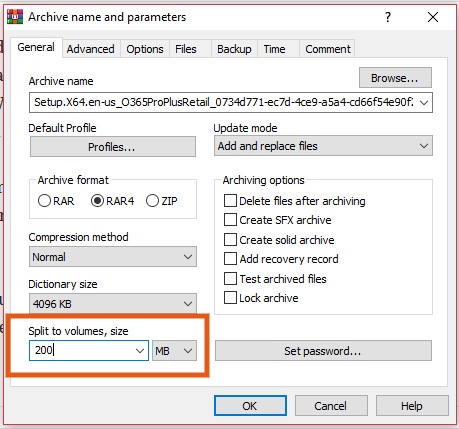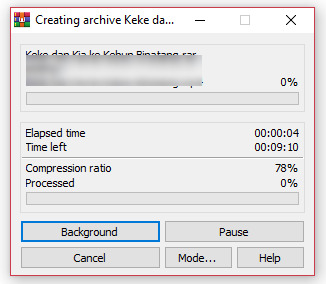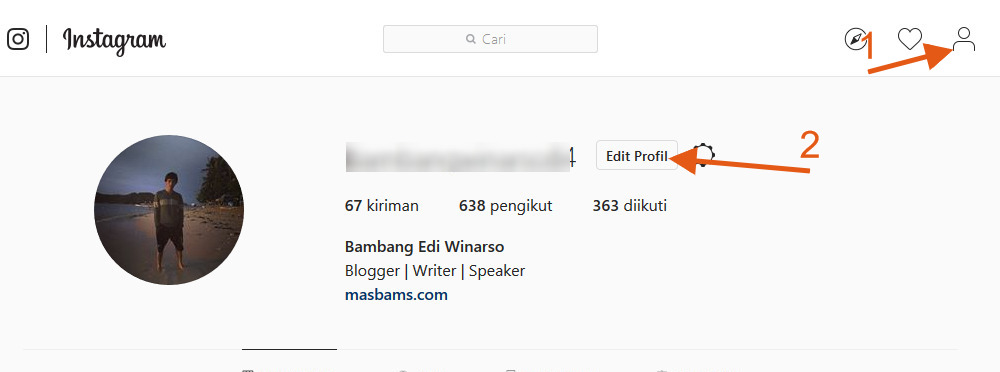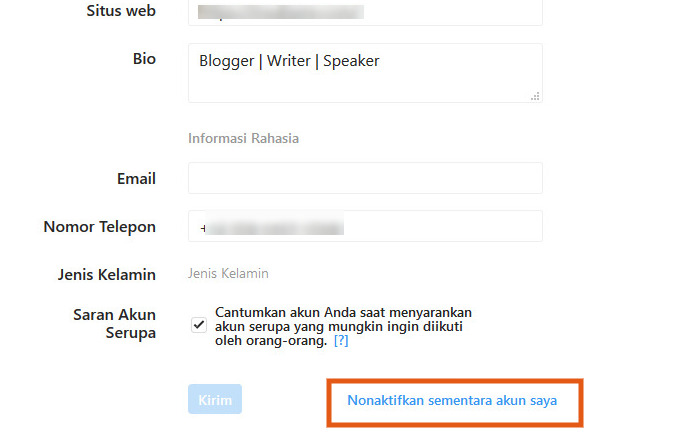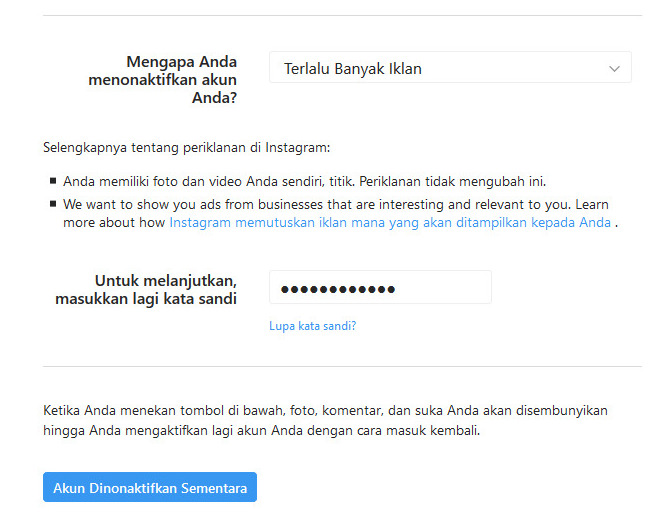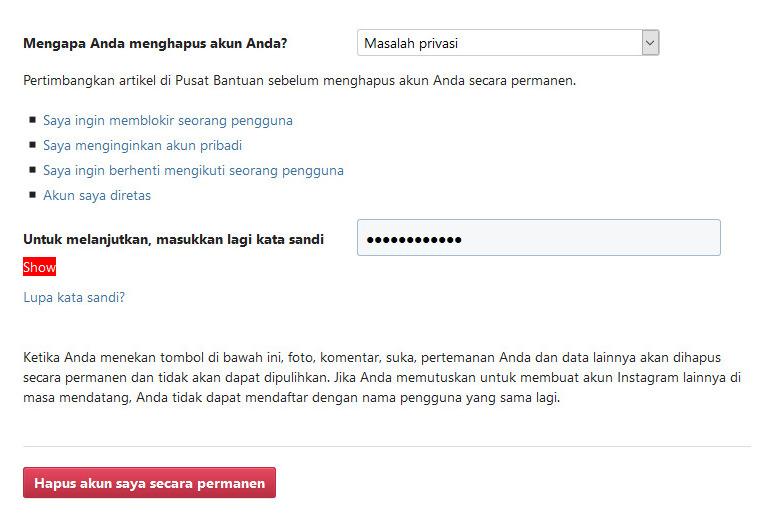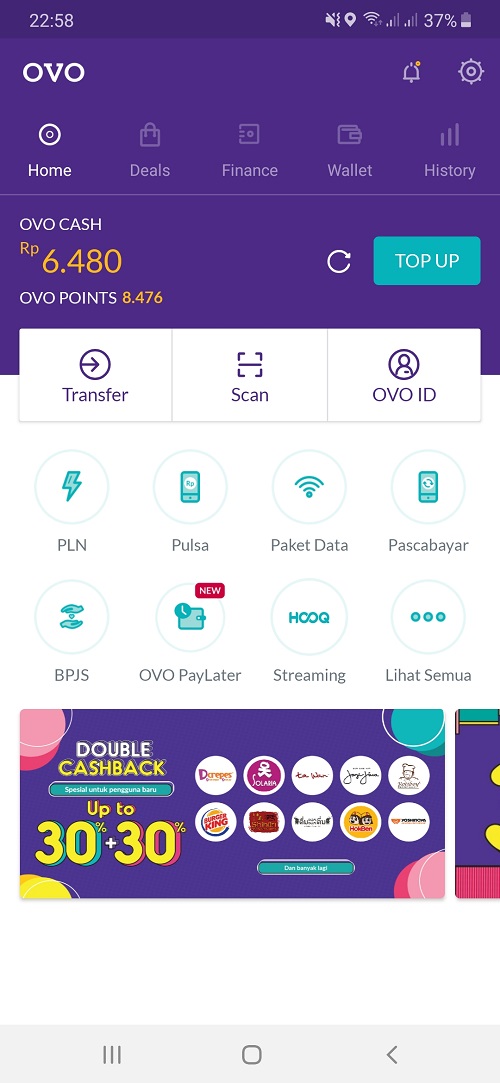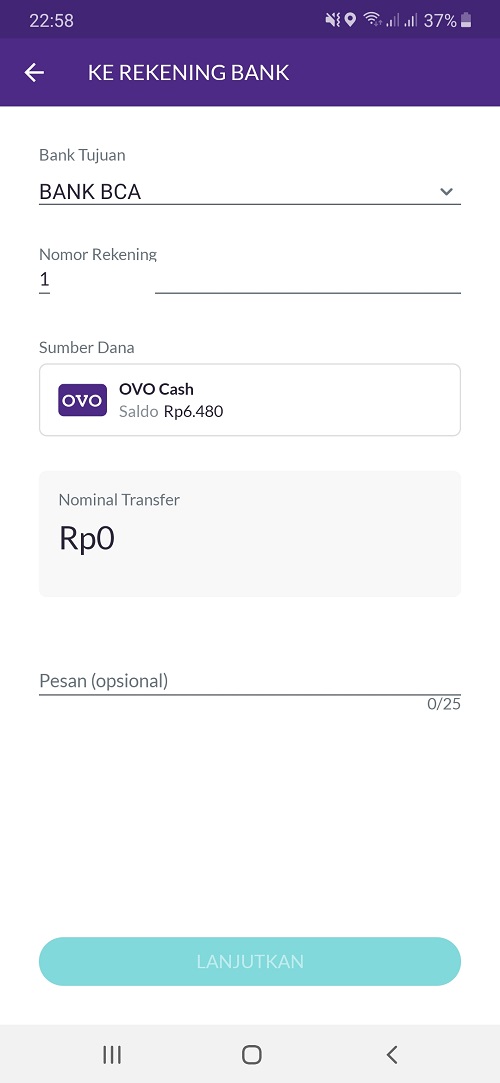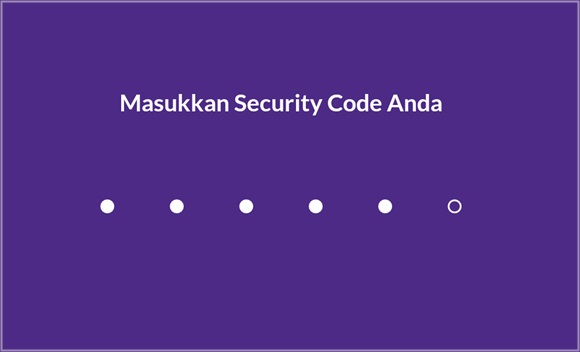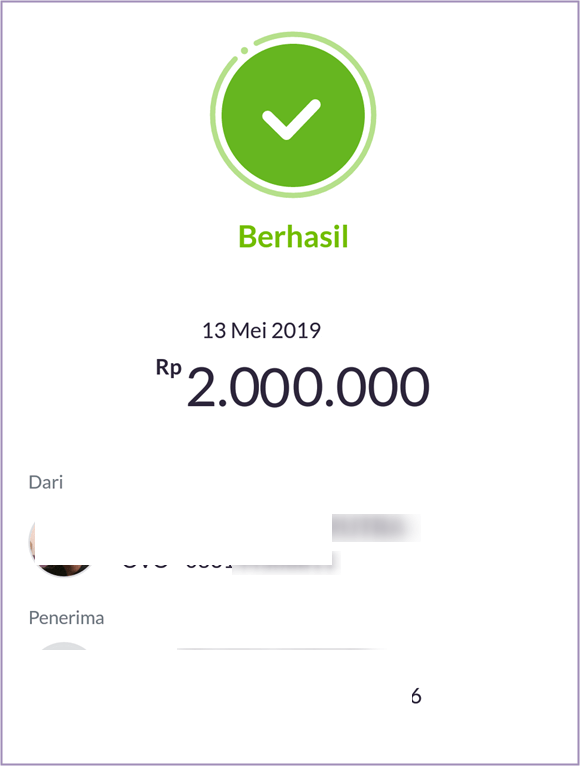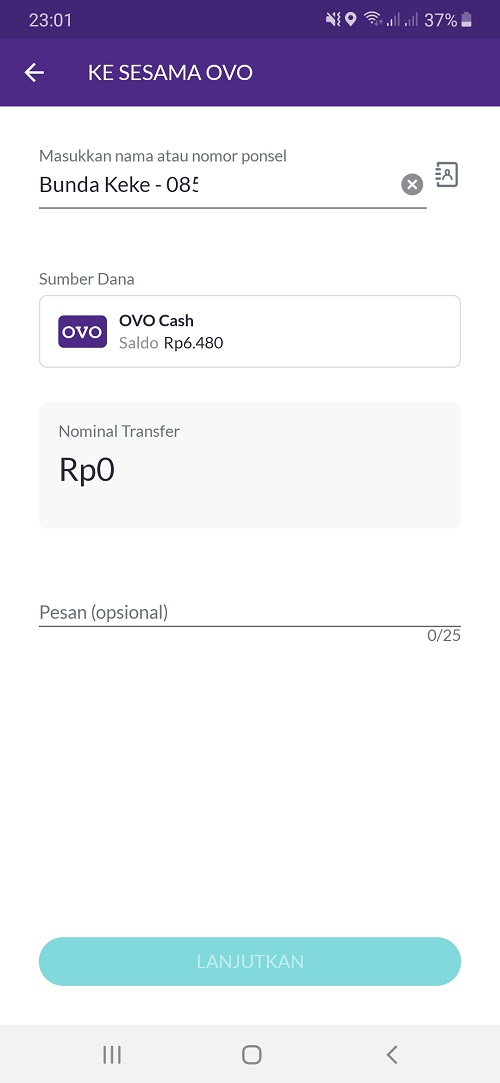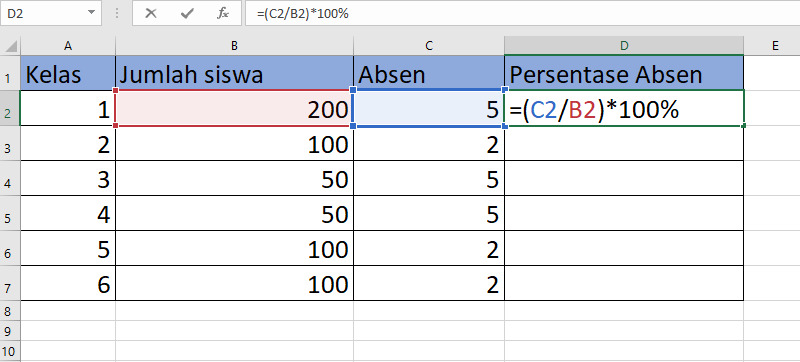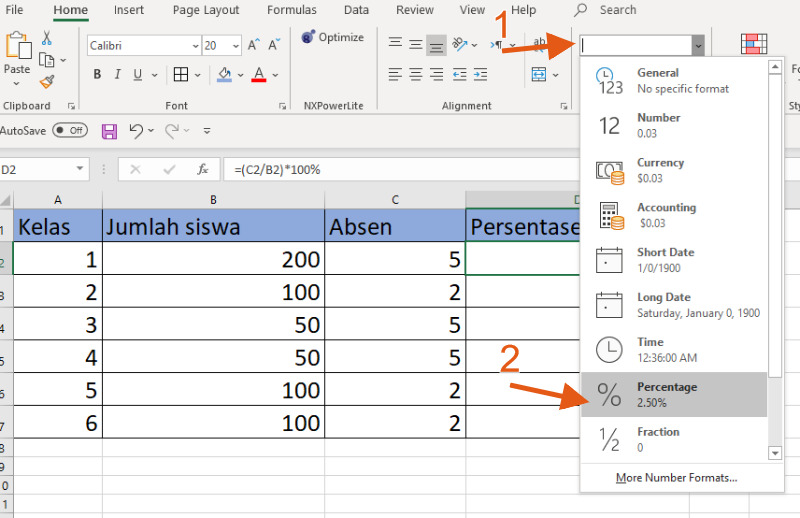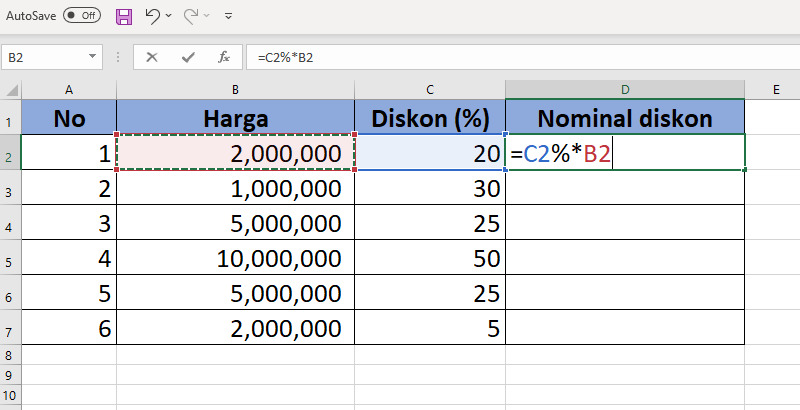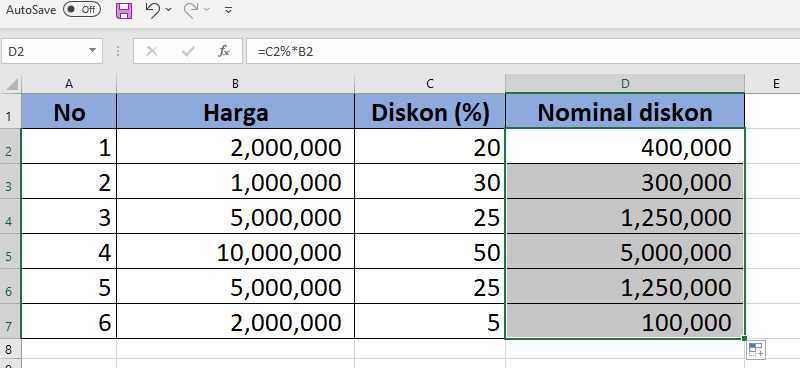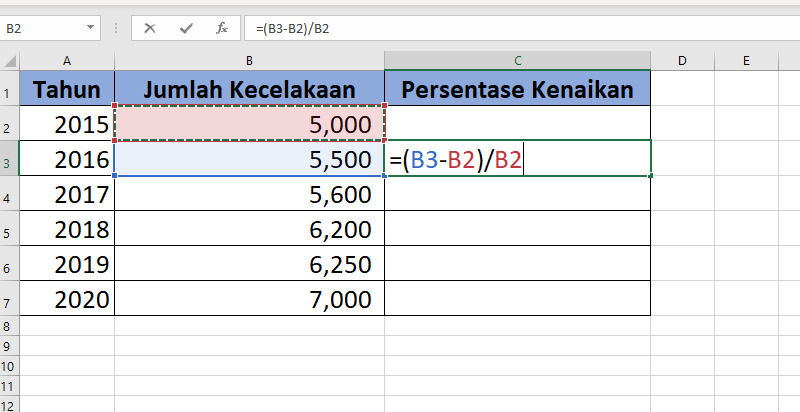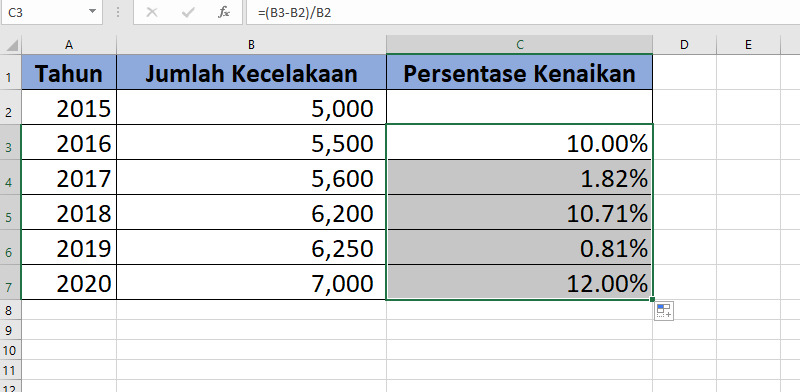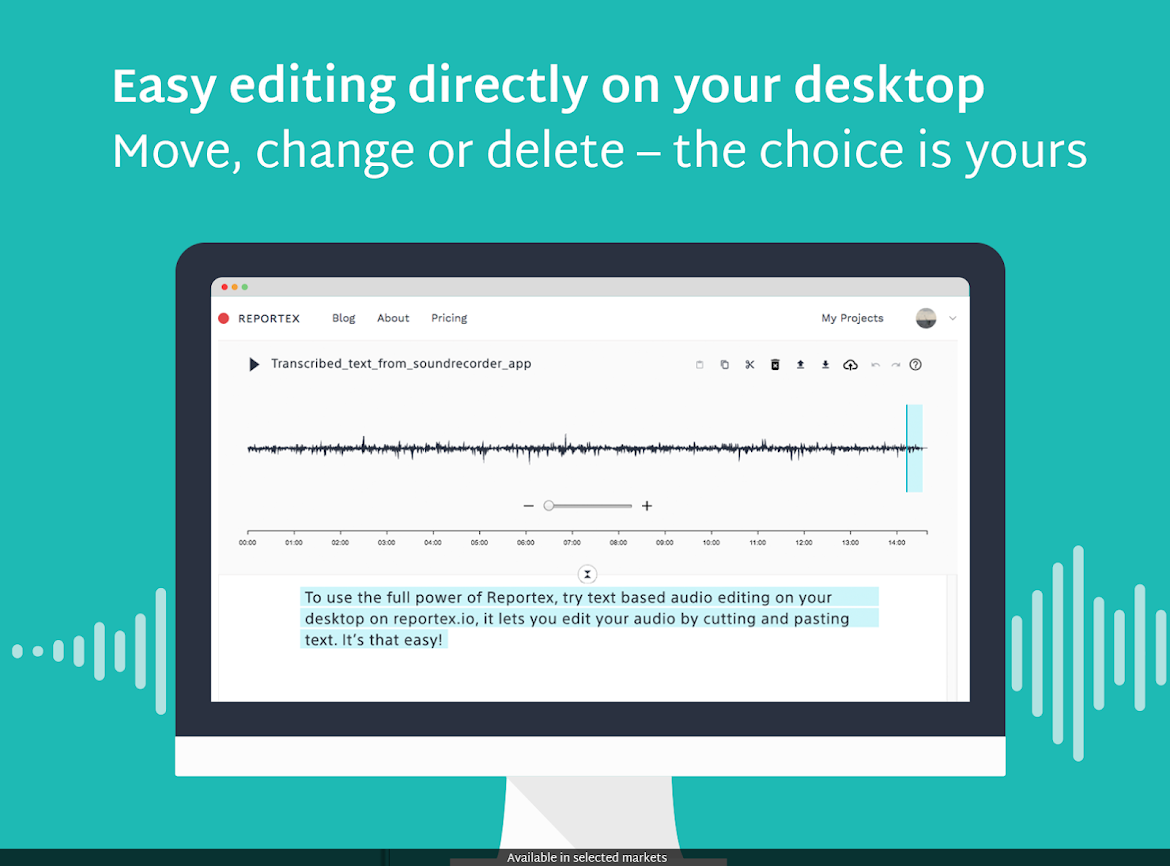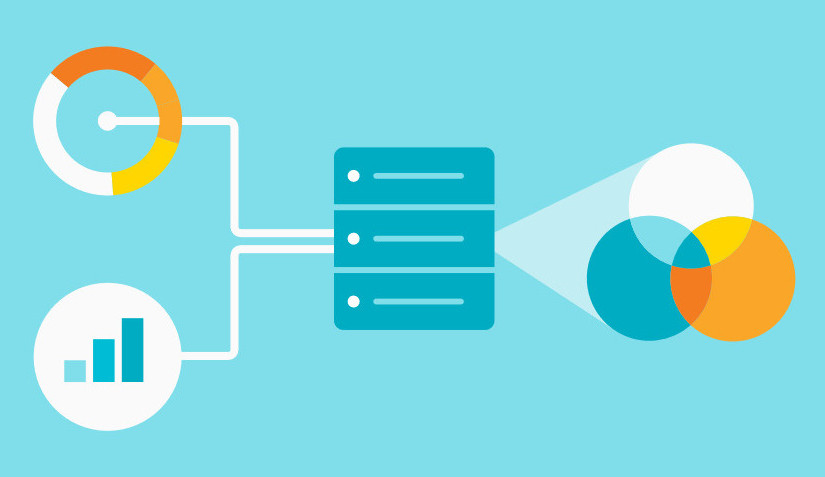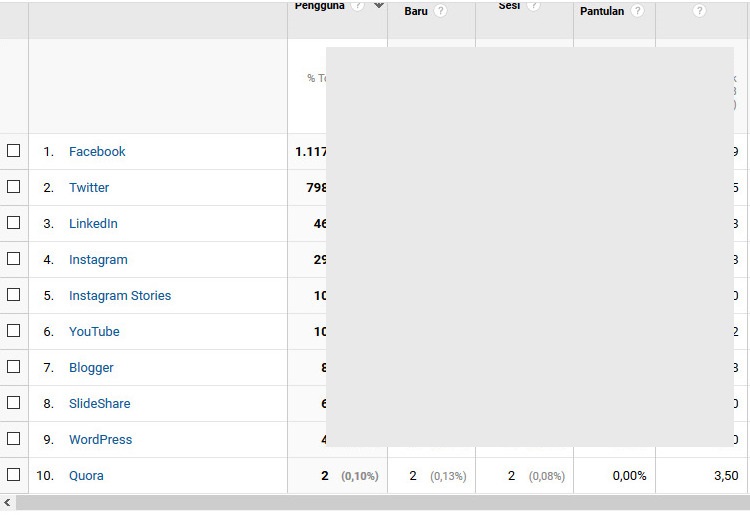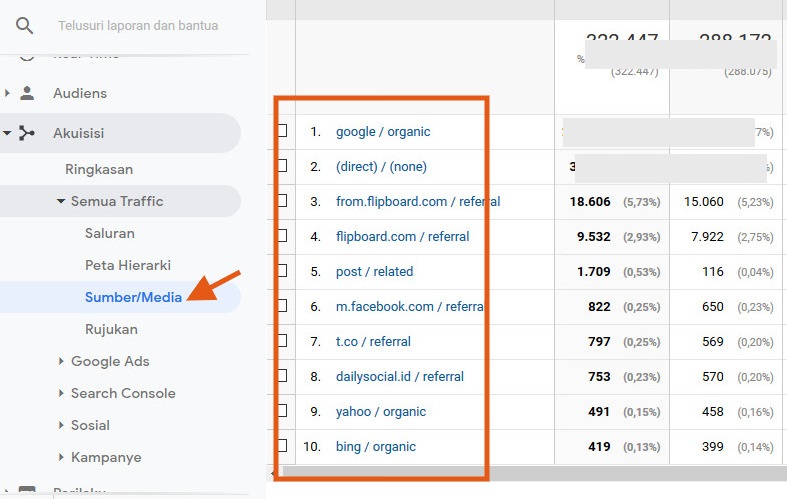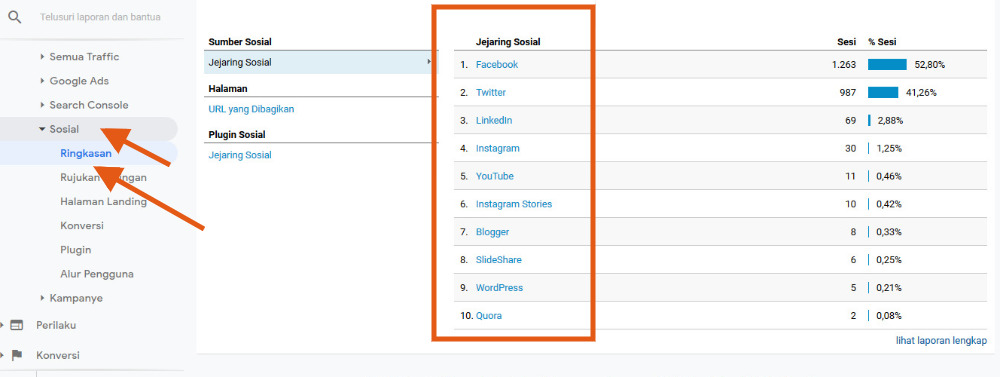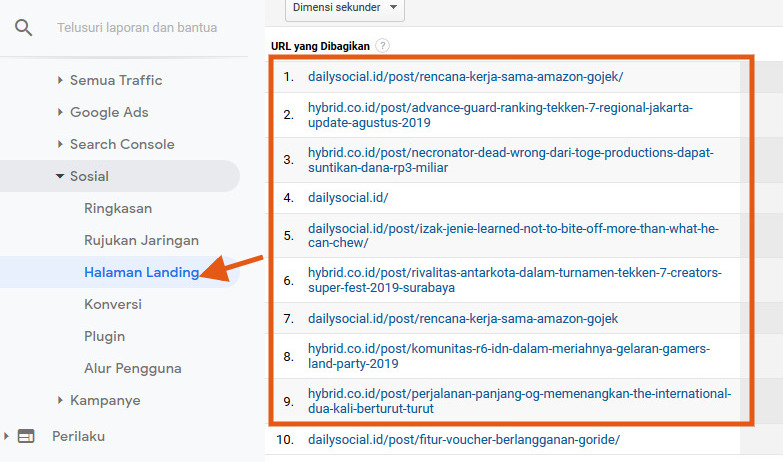Di beberapa negara, secara default Facebook belum menyematkan tombol ataupun fungsi download di video-video yang bertebaran di layanannya. Tapi, bukan berarti men-download video di Facebook itu terlarang atau mustahil dilakukan.
Di Indonesia sendiri, fungsi download belum tersedia. Hanya ada fitur Save Video yang hanya menawarkan opsi penyimpanan postingan video tetapi untuk menonton video tersebut pengguna dikenakan biaya data lagi.
Untuk mengunduh video di Facebook pun sebenarnya tidak sulit, bahkan bisa dilakukan tanpa menggunakan aplikasi.
- Pertama, buka dulu Facebook dan temukan video yang ingin diunduh. Misalnya video di halaman Dailysocial.id ini.
- Kemudian copy link video tersebut.
- Sekarang buka tab baru di browser Anda, buka web Savefrom.net.
- Setelah web tersebut terbuka, sisipkan link video tadi ke kolom yang tersedia dan klik tombol biru di sisi kanan.
- Tunggu beberapa detik sampai muncul thumbnail video dan tombol Unduh/Download. Di tombol tersebut, Anda bisa memilih resolusi yang tersedia, HD atau SD.
Mudah kan? Adakah cara lainnya?
Ada, selain Savefrom.net, Anda juga bisa menggunakan layanan dari situs Getfvid.com.
- Buka situsnya di tab baru browser Anda, kemudian ketikkan alamatnya Getfvid.com.
- Begitu terbuka, sisipkan link video Facebook yang hendak didownload dan klik tombol Download atau tekan enter.
- Tunggu beberapa detik sampai muncul thumbnail video. Bersamaan akan muncul juga beberapa tombol yang mewakiliki kualitas video yang hendak didownload. Di bagian bawah, bahkan Anda juga bisa mengunduh video menggunakan barcode.
![[Panduan Pemula] Cara Mudah Download Video di Facebook Tanpa Aplikasi](https://cms.dailysocial.id/wp-content/uploads/2019/09/ce70650b3594c81999ed00682d617737_cara-download-video-di-Facebook_feat-825x510.jpg)
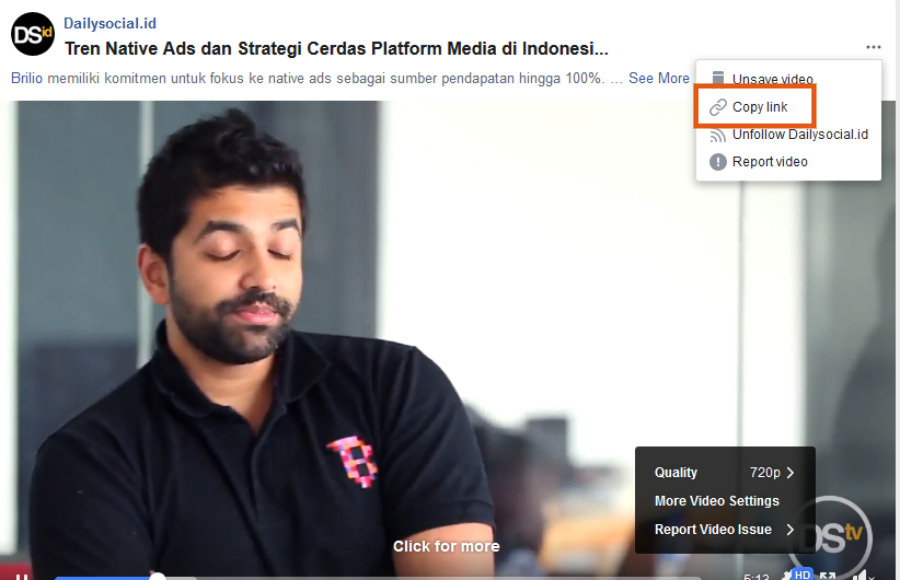

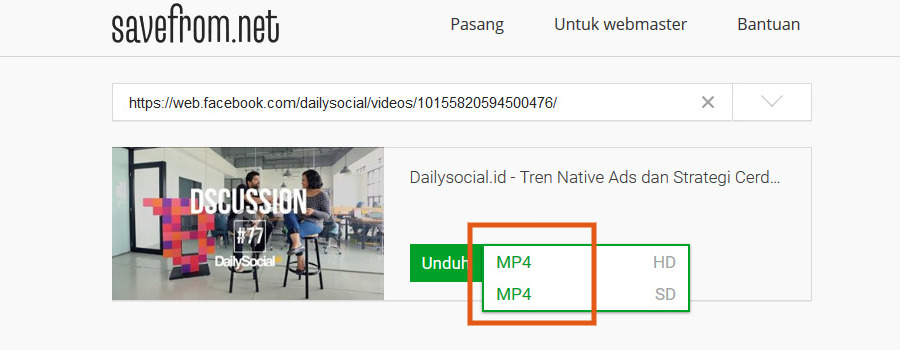
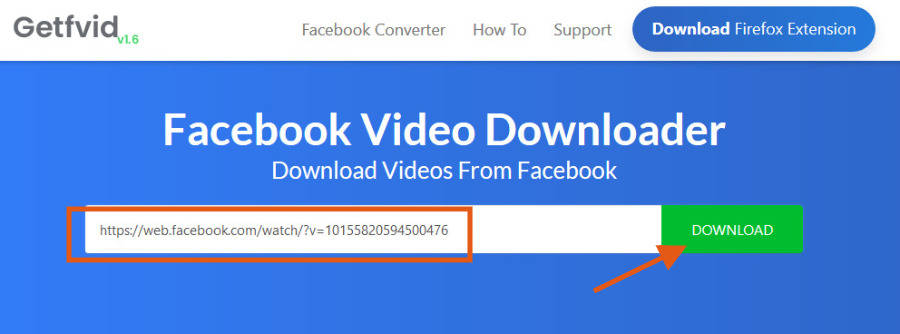
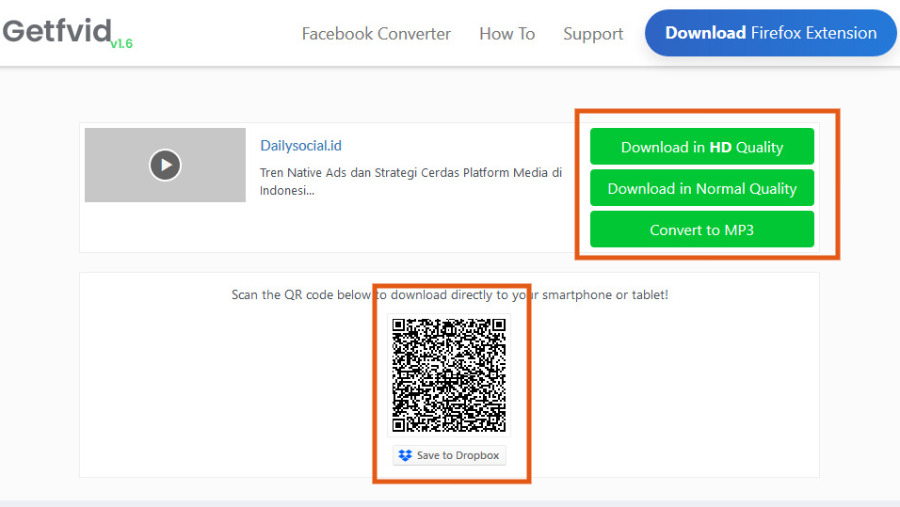
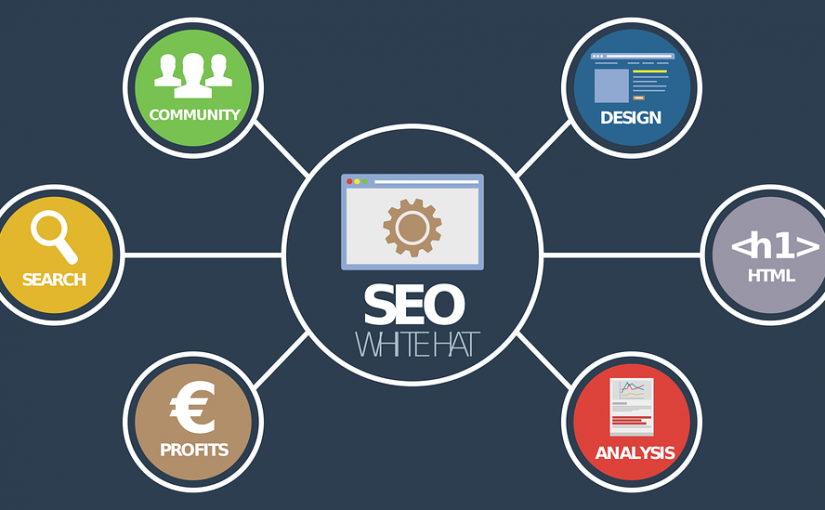

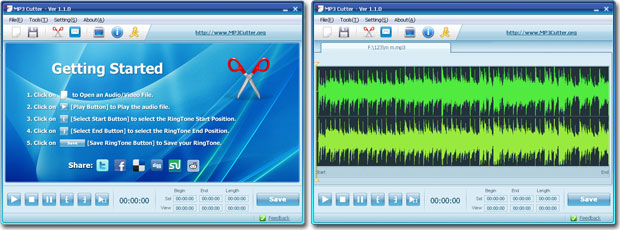
![[Panduan Pemula] Cara Membagi File Berukuran Besar Menjadi Beberapa Bagian](https://cms.dailysocial.id/wp-content/uploads/2019/09/45f369aa60176a76be998286e39c0a99_Cara-Membagi-File-Berukuran-Besar-Menjadi-Beberapa-Bagian-_feat.png)